"새로운 서버에 애플리케이션을 배포할 때마다 환경 설정 문제로 골머리를 앓아본 적이 있나요?" 많은 개발자가 동일한 코드를 실행하고도 시스템마다 다른 오류를 경험합니다. Docker는 이러한 문제를 해결하기 위해 등장한 컨테이너 기반 가상화 기술입니다. 어떤 환경에서도 동일하게 실행되는 Docker의 원리를 10분 만에 이해해보세요.
Docker란 무엇인가?
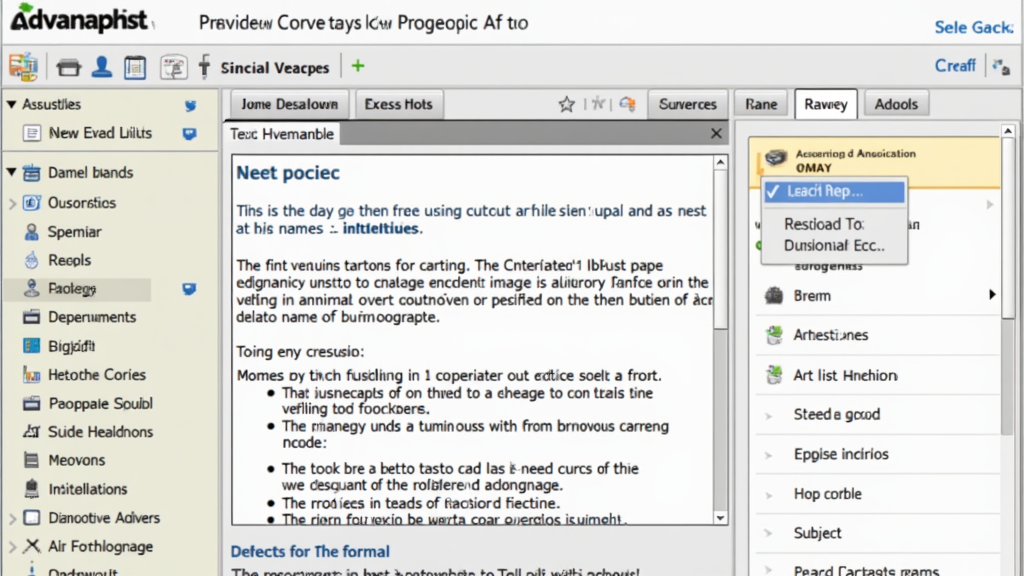
소프트웨어 개발에서 가장 큰 고민 중 하나는 '내 컴퓨터에서는 잘 돌아가는데, 서버에서는 왜 안 될까?'라는 문제입니다. 개발 환경, 운영체제, 라이브러리 버전 차이로 인해 프로그램이 정상적으로 실행되지 않는 경우가 많습니다. 이를 해결하기 위해 등장한 기술이 바로 Docker입니다.
Docker는 컨테이너 기반 가상화 기술로, 특정 환경에서 실행되던 프로그램이 다른 환경에서도 동일하게 동작하도록 보장합니다. 기존의 가상 머신(VM)과 달리, 가볍고 빠른 실행이 가능하여 많은 기업과 개발자가 선호하는 기술입니다.
기존 가상화 기술과 Docker의 차이
전통적인 가상화 방식(VM)은 하나의 서버에서 여러 개의 운영체제(Guest OS)를 실행하는 구조입니다. 하지만 운영체제마다 별도의 리소스를 할당해야 하므로, 메모리 사용량이 많고 실행 속도가 느립니다.
반면, Docker는 호스트 OS의 커널을 공유하면서 프로세스를 격리하는 방식으로 동작합니다. 덕분에 리소스 사용량이 적고, 실행 속도가 빠르며, 배포가 간편합니다.
Docker가 해결하는 문제
- 환경 차이로 인한 문제 해소
개발자마다 사용하는 운영체제나 라이브러리 버전이 다르기 때문에, 로컬 환경에서는 정상적으로 실행되던 애플리케이션이 다른 환경에서는 오류를 일으킬 가능성이 큽니다. Docker를 사용하면 동일한 컨테이너 환경에서 애플리케이션을 실행할 수 있기 때문에, 환경 차이로 인한 문제를 해결할 수 있습니다. - 개발 및 배포 자동화
기존에는 애플리케이션을 배포할 때, 서버마다 필요한 라이브러리를 설치하고 설정해야 하는 번거로움이 있었습니다. Docker는 컨테이너 이미지를 통해 배포를 자동화할 수 있어, 개발과 운영(DevOps) 프로세스를 간소화합니다. - 리소스 절약 및 성능 향상
가상 머신(VM)과 달리 운영체제를 따로 실행할 필요가 없어, 메모리와 CPU 사용량이 줄어듭니다. 그 결과, 같은 서버에서도 더 많은 애플리케이션을 실행할 수 있으며, 부팅 속도도 빠릅니다.Docker의 주요 특징
- 경량 가상화: 기존 가상 머신보다 리소스를 훨씬 적게 사용하면서도 독립적인 실행 환경을 제공합니다.
- 이식성(Portability): 어떤 환경에서도 동일한 컨테이너를 실행할 수 있어, 개발과 배포가 쉬워집니다.
- 빠른 실행 속도: VM과 달리 운영체제 부팅이 필요 없기 때문에, 컨테이너 실행 속도가 매우 빠릅니다.
- 확장성(Scalability): 여러 개의 컨테이너를 쉽게 확장하여 마이크로서비스 아키텍처를 구현할 수 있습니다.
이처럼 Docker는 개발과 배포의 효율성을 높여주고, 서버 자원을 최적화하는 강력한 도구입니다. 다음 섹션에서는 Docker가 실제로 어떻게 동작하는지 자세히 살펴보겠습니다.
기존 가상화 기술과 Docker의 차이점
<<
소프트웨어를 실행하는 환경이 달라지면 예상치 못한 오류가 발생할 수 있습니다. 이를 막기 위해 등장한 기술이 바로 **가상화(Virtualization)**입니다. 가상화 기술은 기본적으로 하나의 물리적인 서버에서 여러 개의 독립된 환경을 제공하는 방식으로, 대표적인 방법에는 **가상 머신(VM)**과 **컨테이너(Container)**가 있습니다.
가상 머신(VM) vs 컨테이너
기존 가상화 방식인 VM은 Hypervisor라는 소프트웨어를 이용해 하나의 물리 서버에서 여러 개의 OS(Guest OS)를 실행하는 방식입니다. 각각의 VM은 독립적인 운영체제와 파일 시스템을 가지므로 높은 보안성을 제공하지만, 그만큼 리소스 사용량이 많고 실행 속도가 느립니다.
반면, 컨테이너는 Host OS의 커널을 공유하면서 애플리케이션을 실행하는 방식입니다. 즉, VM처럼 운영체제를 중복해서 실행할 필요가 없기 때문에 더 적은 리소스로도 빠르게 실행할 수 있습니다.
아래 표를 통해 둘의 차이를 한눈에 비교해 보겠습니다.
| 구분 | VM (가상 머신) | Docker (컨테이너) |
|---|---|---|
| 실행 속도 | 느림 (OS 부팅 필요) | 빠름 (바로 실행 가능) |
| 자원 사용량 | 높음 (각 VM마다 OS 실행) | 낮음 (Host OS 공유) |
| OS 의존성 | 각 VM마다 별도 OS 필요 | Host OS의 커널 공유 |
| 배포 속도 | 느림 (OS 설치 및 설정 필요) | 빠름 (컨테이너 이미지 배포) |
| 격리 수준 | 강력한 격리 (VM 단위) | 프로세스 단위 격리 |
### Docker의 장점
Docker는 컨테이너 기반 가상화를 활용하여 **더 가볍고 빠른 실행 환경**을 제공합니다.
– **빠른 실행 속도**: 운영체제를 부팅할 필요 없이 즉시 실행 가능
– **효율적인 리소스 활용**: 불필요한 OS 실행 없이 필요한 파일만 로드
– **손쉬운 배포**: 한 번 빌드한 컨테이너 이미지를 어디서든 동일하게 실행 가능
– **개발 환경 통일**: 로컬과 서버에서 동일한 환경 보장
이처럼 Docker는 기존 VM 방식보다 **빠르고 가벼우며, 배포가 쉬운 가상화 기술**입니다. 다음 섹션에서는 실제 Docker 사용 방법과 개발자가 활용할 수 있는 다양한 기능을 살펴보겠습니다.
Docker의 주요 구성 요소
<<
Docker를 제대로 이해하려면 먼저 Docker의 핵심 구성 요소를 알아야 합니다. Docker는 애플리케이션을 컨테이너로 실행하는 가상화 기술이며, 이를 가능하게 하는 여러 요소가 있습니다.
1. Docker 아키텍처
Docker는 크게 Docker Client, Docker Daemon, Docker Registry로 구성됩니다.
- Docker Client
사용자가 명령어를 입력하면 Docker Daemon에 요청을 전달하는 역할을 합니다. 터미널에서docker run같은 명령어를 입력하면, Docker Client가 이를 처리합니다. - Docker Daemon
컨테이너를 생성하고 관리하는 핵심 프로세스입니다. 백그라운드에서 실행되며, 컨테이너를 실행하거나 이미지를 다운로드하는 등의 작업을 수행합니다. - Docker Registry
Docker 이미지를 저장하고 관리하는 공간입니다. 대표적인 예로 Docker Hub가 있으며, 사용자는 필요한 이미지를docker pull명령어로 가져올 수 있습니다.2. Docker Engine의 역할
Docker Engine은 Docker 컨테이너를 실행하고 관리하는 핵심 소프트웨어입니다.
- 컨테이너를 생성하고 실행하는 기능을 제공합니다.
- 이미지 빌드 및 실행을 담당합니다.
- 네트워크 및 데이터 볼륨 관리 기능을 포함합니다.
Docker Engine이 설치된 시스템에서는 컨테이너화된 애플리케이션을 손쉽게 실행할 수 있으며, 개발 환경과 운영 환경을 일관되게 유지할 수 있습니다.3. Docker 이미지 vs Docker 컨테이너
Docker에서 가장 중요한 개념이 **이미지(Image)와 컨테이너(Container)**입니다.
- Docker 이미지
애플리케이션을 실행하기 위한 템플릿입니다. OS, 런타임, 라이브러리, 소프트웨어 등을 포함하며, 여러 개의 레이어로 구성됩니다.
쉽게 말해, 컨테이너를 실행하기 위한 청사진이라고 생각하면 됩니다. - Docker 컨테이너
Docker 이미지를 기반으로 실행되는 인스턴스입니다.
컨테이너는 독립적인 실행 환경을 제공하며, 애플리케이션이 다른 환경에서도 동일하게 동작하도록 보장합니다.4. Docker Registry의 역할
Docker Registry는 Docker 이미지를 저장하고 관리하는 공간입니다.
- 공개 저장소: Docker Hub 같은 퍼블릭 레지스트리에서 누구나 이미지를 다운로드할 수 있습니다.
- 사설 저장소: 기업 내부에서 필요한 이미지를 저장하고 관리할 수도 있습니다.
개발자는 Docker Registry를 활용하여 구축한 애플리케이션을 쉽게 공유하고 배포할 수 있습니다.
이처럼 Docker 아키텍처, Docker Engine, Docker 이미지와 컨테이너의 차이점, Docker Registry의 역할을 이해하면 Docker의 기본 개념을 확실히 잡을 수 있습니다.
Docker 설치 및 기본 사용법
<<
Docker는 Windows, macOS, Linux에서 사용할 수 있으며, 운영체제마다 설치 방법이 조금씩 다릅니다. 여기서는 각 OS별 설치 방법과 기본적인 사용법을 쉽게 설명하겠습니다.
1. 운영체제별 Docker 설치 방법
Windows에서 Docker 설치
Windows에서 Docker를 설치하려면 Docker Desktop을 사용하면 됩니다.
- Docker 공식 웹사이트에서 Docker Desktop for Windows를 다운로드합니다.
- 설치 파일을 실행하고 안내에 따라 설치를 진행합니다.
- 설치 완료 후, Docker Desktop을 실행하고 설정을 확인합니다.
- 명령 프롬프트(cmd) 또는 PowerShell을 열고 다음 명령어를 실행하여 설치가 정상적으로 완료되었는지 확인합니다.
docker --versionmacOS에서 Docker 설치
macOS에서는 Homebrew를 사용하면 간편하게 설치할 수 있습니다.
- 터미널을 열고 Homebrew가 설치되어 있는지 확인합니다.
brew --version - Homebrew가 설치되어 있다면 다음 명령어로 Docker를 설치합니다.
brew install --cask docker - 설치 완료 후 Docker를 실행하고, 다음 명령어로 정상 설치 여부를 확인합니다.
docker --versionUbuntu(리눅스)에서 Docker 설치
Ubuntu에서는 패키지 관리자를 이용해 Docker를 설치할 수 있습니다.
- 패키지 목록을 업데이트합니다.
sudo apt update - Docker 패키지를 설치합니다.
sudo apt install docker.io -y - 설치가 완료되면 Docker 서비스를 실행하고 자동으로 시작되도록 설정합니다.
sudo systemctl start docker sudo systemctl enable docker - 다음 명령어를 실행하여 Docker가 정상적으로 설치되었는지 확인합니다.
docker --version2. Docker 설치 확인 방법
Docker가 정상적으로 설치되었는지 확인하려면 다음 명령어를 실행합니다.
docker --version이 명령어를 실행했을 때 Docker 버전 정보가 출력되면 정상적으로 설치된 것입니다.
추가적으로, Docker가 정상적으로 동작하는지 확인하려면 기본 컨테이너를 실행해볼 수도 있습니다.docker run hello-world이 명령어를 실행하면 "Hello from Docker!"라는 메시지가 출력되며, Docker가 정상적으로 작동함을 확인할 수 있습니다.
3. Docker 컨테이너 실행 및 관리 명령어
Docker를 설치했다면 이제 기본적인 Docker 명령어를 익혀야 합니다.
- 컨테이너 실행
docker run ubuntuUbuntu 컨테이너 이미지를 다운로드하고 실행합니다.
- 실행 중인 컨테이너 목록 확인
docker ps현재 실행 중인 컨테이너 목록을 출력합니다.
- 컨테이너 중지
docker stop [컨테이너_ID]실행 중인 컨테이너를 종료합니다. 컨테이너 ID는
docker ps명령어를 실행하면 확인할 수 있습니다. - 컨테이너 삭제
docker rm [컨테이너_ID]정지된 컨테이너를 삭제합니다.
- 로컬에 저장된 이미지 목록 확인
docker images현재 시스템에 다운로드된 Docker 이미지 목록을 확인합니다.
이제 Docker를 설치하고, 기본적인 명령어를 익혔습니다. 다음 단계에서는 Docker를 활용하여 애플리케이션을 실행하고 관리하는 방법을 살펴보겠습니다.
Docker Hub와 이미지 관리
<<
Docker를 사용할 때 가장 중요한 개념 중 하나가 바로 Docker 이미지입니다. 이미지는 컨테이너 실행에 필요한 모든 요소를 담고 있는 일종의 패키지이며, 이를 저장하고 공유할 수 있도록 돕는 공식적인 플랫폼이 Docker Hub입니다.
Docker Hub란?
Docker Hub는 Docker에서 제공하는 공식 이미지 저장소로, 전 세계 개발자들이 공유하는 다양한 이미지를 검색하고 활용할 수 있는 공간입니다. 마치 앱스토어에서 원하는 앱을 다운로드하듯이, 원하는 Docker 이미지를 쉽게 가져올 수 있습니다.
- 공식적으로 검증된 이미지(예: Ubuntu, Nginx, MySQL 등)를 제공
- 개인 또는 조직이 만든 커스텀 이미지를 업로드하고 관리 가능
- 퍼블릭 및 프라이빗 저장소 기능 제공
Docker Hub에서 이미지 다운로드하기 (
docker pull)Docker Hub에서 이미지를 가져오는 가장 기본적인 명령어는
docker pull입니다. 예를 들어, Ubuntu 이미지를 다운로드하려면 다음과 같이 입력하면 됩니다.docker pull ubuntu이 명령어를 실행하면 Docker Hub에서 최신 버전의 Ubuntu 이미지를 다운로드합니다. 특정 버전을 지정하고 싶다면 이미지 이름 뒤에
:버전을 붙이면 됩니다.docker pull ubuntu:22.04Docker 이미지 직접 만들기 (
docker build)기본 제공되는 이미지 외에도, 자신만의 Docker 이미지를 만들 수 있습니다. 이때 사용하는 명령어가
docker build입니다.1. Dockerfile 작성
먼저,
Dockerfile이라는 파일을 만들어야 합니다. 예제로 간단한 웹 서버 이미지를 만들어 보겠습니다.# 기본 이미지 선택 FROM ubuntu:22.04 # 필요한 패키지 설치 RUN apt update && apt install -y nginx # 컨테이너 시작 시 실행될 명령어 지정 CMD ["nginx", "-g", "daemon off;"]2.
docker build명령어 실행위와 같은
Dockerfile을 작성한 후, 해당 디렉토리에서 다음 명령어를 실행하면 새 이미지를 생성할 수 있습니다.docker build -t my-nginx .여기서
-t my-nginx는 생성된 이미지에my-nginx라는 태그를 붙이는 역할을 합니다.Docker Hub에 이미지 업로드하기 (
docker push)만약 자신이 만든 이미지를 다른 사람과 공유하고 싶다면, Docker Hub에 업로드할 수 있습니다.
1. Docker Hub 로그인
docker login명령어를 실행한 후, Docker Hub 계정 정보를 입력하여 로그인합니다.
2. 이미지 태깅
Docker Hub에 업로드하려면, 먼저 이미지를 자신의 Docker Hub 계정과 연결해야 합니다. 이를 위해
docker tag명령어를 사용합니다.
예를 들어,my-nginx이미지를myusername/nginx-custom이라는 이름으로 태그하려면 다음과 같이 입력합니다.docker tag my-nginx myusername/nginx-custom3. 이미지 업로드
docker push myusername/nginx-custom이렇게 하면 Docker Hub에 해당 이미지가 업로드되고, 다른 개발자들도 이를 사용할 수 있습니다.
정리
Docker Hub는 Docker 이미지의 저장소 역할을 하며, docker pull을 통해 원하는 이미지를 가져올 수 있습니다.
또한, docker build를 사용하여 자신만의 Docker 이미지를 만들 수 있으며, docker push를 이용해 이를 Docker Hub에 업로드할 수도 있습니다.
이러한 이미지 관리 기능을 활용하면 더욱 빠르고 효율적인 개발 및 배포 환경을 구축할 수 있습니다.
Docker의 장점과 활용 사례
<<
Docker의 주요 장점
Docker는 개발자와 운영팀이 애플리케이션을 보다 효율적으로 배포하고 관리할 수 있도록 돕는 강력한 도구입니다. 기존 가상 머신과 비교했을 때 몇 가지 핵심적인 장점을 갖고 있습니다.
- 빠른 애플리케이션 배포
기존 가상 머신(VM) 방식에서는 OS 부팅과 환경 설정이 필요하지만, Docker 컨테이너는 즉시 실행할 수 있어 배포 시간이 단축됩니다. - 환경 간 일관성 유지
"내 로컬에서는 잘 되는데, 서버에서는 왜 안 되지?"라는 문제를 해결해 줍니다. Docker 컨테이너를 이용하면 로컬 개발 환경과 서버 환경이 동일하게 유지됩니다. - 경량 가상화로 인한 자원 절약
VM은 각 운영체제를 포함해야 하므로 많은 리소스를 소모하지만, Docker는 호스트 OS의 커널을 공유하기 때문에 훨씬 가볍고 성능이 뛰어납니다. - DevOps 및 CI/CD 파이프라인에서 효율적 활용
자동화 배포와 테스트를 쉽게 구현할 수 있어, 개발 속도를 높이고 운영 비용을 절감할 수 있습니다.실제 활용 사례
1. CI/CD 파이프라인 구축
소프트웨어 개발 기업들은 Docker를 활용해 자동화된 테스트 및 배포 환경을 구성합니다. 예를 들어, GitHub Actions나 Jenkins와 함께 사용하면 코드 변경 시 자동으로 컨테이너를 빌드하고 배포할 수 있습니다.
2. AWS EC2에서 Docker 사용
AWS의 EC2 인스턴스에서 Docker를 실행하면 서버 리소스를 효율적으로 사용할 수 있습니다. 여러 서비스를 하나의 EC2 인스턴스에서 분리된 컨테이너로 실행할 수 있어 비용 절감 효과도 있습니다.
3. 마이크로서비스 아키텍처 구현
Netflix, Spotify 같은 기업들은 Docker를 활용해 마이크로서비스 기반 시스템을 운영합니다. 각 서비스가 독립적인 컨테이너로 실행되므로 변경 및 확장이 용이합니다.
4. 로컬 개발 환경 통합
개발자들은 Docker를 이용해 동일한 환경을 로컬에서 구축함으로써, "환경 차이로 인한 버그"를 최소화할 수 있습니다.
결론
Docker는 빠른 배포, 일관된 환경 유지, 경량 가상화 등의 장점을 제공하며, 다양한 기업에서 활용되고 있습니다. 특히 클라우드 환경과 DevOps 파이프라인에서 큰 강점을 발휘하여 더 빠르고 효율적인 개발 및 배포를 가능하게 합니다.
결론
Docker란 애플리케이션을 격리된 환경에서 실행할 수 있도록 지원하는 경량 가상화 기술이에요. 기존 가상 머신보다 효율적이며, 빠른 배포와 환경 일관성을 유지할 수 있는 강점이 있어요.
Docker의 주요 구성 요소에는 컨테이너, 이미지, 엔진, 그리고 Docker Hub가 있으며, 이를 활용하면 애플리케이션 배포와 관리가 간소화돼요. 많은 기업이 DevOps와 CI/CD 파이프라인 구축을 위해 Docker를 적극적으로 활용하고 있어요.
효율적인 인프라 운영과 개발 환경 구축을 고려한다면, Docker는 필수적인 도구가 될 수 있어요.
